I 12 migliori programmi per editare e montare i video per Windows, Mac e Linux con i video tutorial che ne illustrano le funzionalità
Un programma di editing video è un software che permette gli utenti di effettuare delle modifiche non lineari ai video, essendo le modifiche lineari appannaggio di dispositivi analogici come i videoregistratori.
In italiano si parla di programmi per il montaggio video, anche se viene usata pure l'espressione editor video. Questo settore è uno dei più frequentati dalle aziende produttrici di software. Esistono programmi commerciali più o meno costosi per il montaggio dei video, ricordo tra tutti Adobe Premiere, forse il migliore.
Insieme ai software a pagamento, ci sono però anche diversi programmi gratuiti, che permettono all'utente di modificare i video con una gamma di funzionalità che spesso ha poco da invidiare a quelli non gratuiti.
Le modifiche dei video possono riguardare operazioni piuttosto semplici come copia, incolla, taglia, ritaglia, dividi, aggiungi audio, aggiungi immagini, aggiungi video, scollega audio ma anche funzioni più complesse come l'inserimento di effetti speciali, di transizioni, di titoli e grafica, ecc.
In questo post vedremo quelli che ritengo siano i migliori editor video installabili gratuitamente nei computer. La maggior parte sono multipiattaforma, ovvero per Windows, Mac e Linux, ma ce ne sono anche di specifici per Windows. Per ogni software ci sarà una breve recensione, con l'elenco delle principali caratteristiche, arricchita da un video tutorial pubblicato sul mio Canale Youtube che ne illustra il funzionamento.
INDICE
- Shotcut
- DaVinci Resolve
- OpenShot
- Blender
- Avidemux
- VirtualDub
- Movie Maker
- Foto di Windows
- Altri programmi di editing video gratis.
Iniziamo con quello che consiglio per primo perché offre molte funzionalità insieme a una buona facilità d'uso.
1) SHOTCUT
Shotcut è un editor video installabile su Windows (32-bit e 64-bit), Mac e Linux. Si va su Click to Download per scegliere la versione adatta al nostro sistema operativo. Al primo avvio si va su Settings -> Language -> Italian per impostare la lingua italiana. Si sceglie il percorso e si dà un nome al progetto per poi trascinare in Elenco Riproduzione tutti i file di cui si ha bisogno per creare il nostro progetto.

Ecco un video tutorial che illustra le principali funzionalità di Shotcut.
Ho creato anche una Playlist di video tutorial su Shotcut che al momento conta 70 video. Le principali caratteristiche di Shotcut sono le seguenti:
- Supporta molti formati audio e video grazie alla libreria FFmpeg
- Supporta i formati di immagini BMP, GIF, JPEG, PNG, SVG, TGA, TIFF
- Non è necessaria l'importazione
- Si possono catturare video dalla webcam e audio dal microfono
- Supporta i video 4K e l'importazione di streaming dalla rete
- Esporta fotogrammi singoli e sequenze di frame
- Editing audio di grande potenza con controllo di volume
- Filtro Audio e Mix audio
- Effetti Fade in e Fade out
- Effetti video e supporto a HTML5
- Correzione colori, strumento occhi e bilanciamento del bianco
- Transizioni video, composizione delle tracce
- Filtri video e regolazione della velocità dei clip
- Funzionalità di editing: taglia, copia, incolla, trimming, sovrascrive, nasconde tracce, ecc
- Supporta una Timeline multitraccia con miniature
- Pulsanti Undo e Redo con la Cronologia
- Supporta molte lingue tra cui l'italiano
- Esporta i file editati in WMV, OGG, MP4, MPEG, AVI, ecc
Un programma da installare assolutamente anche se a volte ha dei problemi di stabilità e va in crash.
2) DAVINCI RESOLVE
DaVinci Resolve è un editor video gratuito che ha veramente poco da invidiare a quelli a pagamento. La versione più recente attualmente è la 16 ma, visto che è ancora in beta, è meglio optare per la precedente versione 15. Si può installare su Windows, Mac e Linux e il file di installazione viene scaricato in formato ZIP.
Si clicca su Scarica per poi scegliere le versioni gratuite sulla sinistra. Nella finestra successiva si digitano alcuni nostri dati come nome, cognome e indirizzo email, per poi procedere al download. La versione 15 ha 5 schede mentre la 16 ne ha 6. Le schede della 15 sono: Media, Edit, Fusion, Color, Fairlight e Delivery.
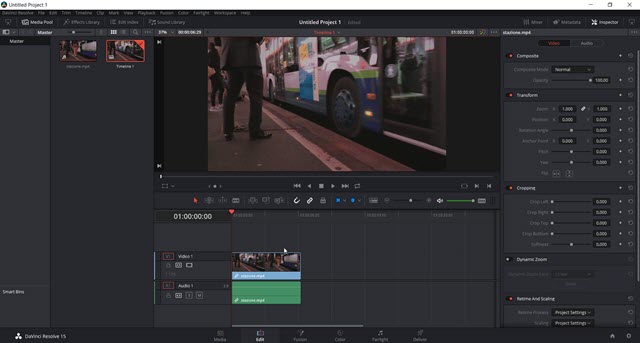
Ecco un video tutorial su come installare e usare DaVinci Resolve e il link della Playlist con 15 video.
La versione 16 aggiunge aggiunge anche la scheda Cut per selezionare la parte del video da aggiungere al progetto. DaVinci Resolve 16 è l’unico programma a offrire montaggio online e offline, correzione colore, post audio e VFX professionali interamente in 8K. Per spostarsi tra le pagine del software basta un semplice clic. DaVinci Resolve Studio (a pagamento) consente all’intero team di editor, assistenti, coloriste, artisti VFX e sound designer di contribuire allo stesso progetto in tempo reale. Ideale per i grandi team e per gli artisti freelance, DaVinci Resolve offre lo standard richiesto da Hollywood per la post produzione e il finishing, e non ha rivali nella creazione di film, programmi TV, e spot pubblicitari di successo. Purtroppo al momento non supporta la lingua italiana.
3) OPENSHOT
OpenShot è un altro programma gratuito per editare i video che è multipiattaforma per Windows, Mac e Linux. Si clicca su Download per scaricare il programma che supporta anche l'italiano. Si tratta di un software semplice da usare ma certamente inferiore ai due precedenti e meno affidabile.

Le principali caratteristiche di OpenShot sono le seguenti:
- Multipiattaforma perché supporta oltra a Windows anche Linux e Mac
- Supporta molti formati video, audio e immagini con la libreria FFmpeg
- Si possono aggiungere animazioni nei vari fotogrammi
- Supporta il drag&drop di oggetti visualizzati nel browser
- Si possono aggiungere un numero illimitato di tracce, audio, sfondo, ecc
- Le clip video possono essere editate separatamente, ridimensionate, ruotate, ecc
- Transizioni video con anteprime in tempo reale
- Le tracce vengono organizzate in livelli con quelle soprastanti che per non oscurare le sottostanti possono essere rese trasparenti. Con questo sistema si può aggiungere la filigrana o watermark
- OpenShot ha 40 modelli di Titoli Vettoriali e se ne possono creare altri in SVG.
- Titoli e Effetti in tre dimensioni.
- Timeline che supporta drag&drop, zoom, taglio, ecc
- Possono esser visualizzati i fotogrammi uno per uno
- Le clip possono essere accelerate, decelerate o riprodotte all'inverso.
- Editing audio di grande potenza con il grafico dell'onda e l'editing di un singolo canale
- Per ogni clic si regola luminosità, gamma, tonalità, scala di grigi, ecc.
Ecco un video tutorial su come utilizzare OpenShot per creare o modificare video.
Chi è interessato a questo programma può consultare la Playlist di 4 video su OpenShot.
4) BLENDER
Blender più che un programma per creare e editare video, è utilizzato per realizzare videogiochi e oggetti in 3D. Si va su Download per poi scaricare la versione adatta al nostro OS Windows, Mac e Linux.

Blender è particolarmente utile per creare Titoli in 3D insieme a OpenShot come mostrato in questo video.
Ecco quelle che sono le principali funzionalità di Blender:
- Tool per tagliare, copiare e incollare parti di video
- Cambia la risoluzione dei video e il rapporto tra larghezza e altezza o ratio.
- Si possono aggiungere file audio e immagini ai progetti
- È possibile importare file in formato MP4, AVI, MPEG, ecc e dopo la loro modifica si potranno esportare i video in formati come AVI, MPEG, H.264, OGG, Xvid, ecc.
Attualmente è arrivato alla versione 2.79b ed è installabile solo su OS a 64-bit.
5) AVIDEMUX
Qualche anno fa Avidemux era uno dei software di editing video più utilizzati ma adesso ha perso molto del suo appeal, perché non è stato sviluppato a sufficienza e perché ha delle funzionalità poco intuitive. Non mi risulta abbia una homepage ma può essere scaricato da questo sito andando su Download per Windows, Mac e Linux.

Ecco un video tutorial in cui illustro come ritagliare una area di un video con Avidemux:
Con Avidemux si può tra le altre cose trasformare in bianco e nero un video a colori.
6) VIRTUALDUB
VirtualDub è un altro programma gratuito per editare i video che però è molto datato, non più aggiornato che e non supporta i formati di video più recenti. Ha il vantaggio di essere portatile senza bisogno di installazione.

Tra le sue funzionalità c'è la modifica dell'aspect ratio per eliminare le barre nere verticali e orizzontali.
Inoltre VirtualDub può essere usato per nascondere gli watermark nei video.
7) MOVIE MAKER
Movie Maker è un programma solo per Windows, che la Microsoft ha abbandonato da tempo, ma che ha ancora una sua validità. Dovrebbe essere presente su quasi tutti i computer Windows. Per trovarlo si clicca sul pulsante Start per poi digitare Movie Maker e cliccare nella app omonima che viene mostrata nei risultati.
Se non fosse presente, si può cliccare su questo link, per scaricare il programma di installazione in formato ZIP che dovrà essere scompattato. Si fa quindi un doppio click sul file .exe, si va sul Sì e si clicca sul pulsante Seleziona i programmi da installare. Nella seconda schermata si mette la spunta solo a Raccolta Foto e Movie Maker tra i programmi presenti per poi seguire il wizard di installazione.
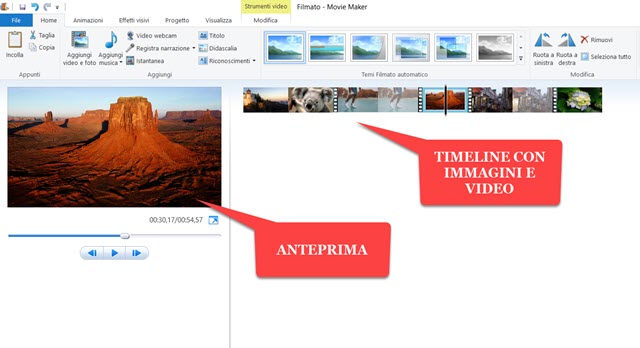
Si trascinano i file video, audio e immagine nella interfaccia. Verranno poi aggiunti alla Timeline per creare il video di cui se ne potrà vedere la anteprima sulla sinistra. Ecco un video tutorial delle sue funzionalità più importanti.
I contenuti potranno essere riordinati, si potrà impostare la durata delle immagini, regolare il volume degli audio, aggiungere effetti e transizioni, creare titoli e sfondi, dividere i video e scegliere aspect ratio 4:3 o 16:9.
8) FOTO DI WINDOWS
I PC Windows hanno preinstallata una applicazione chiamata Foto che permette di creare video. Se per qualche ragione non fosse presente nel vostro computer Windows, la potete installare dal Microsoft Store.
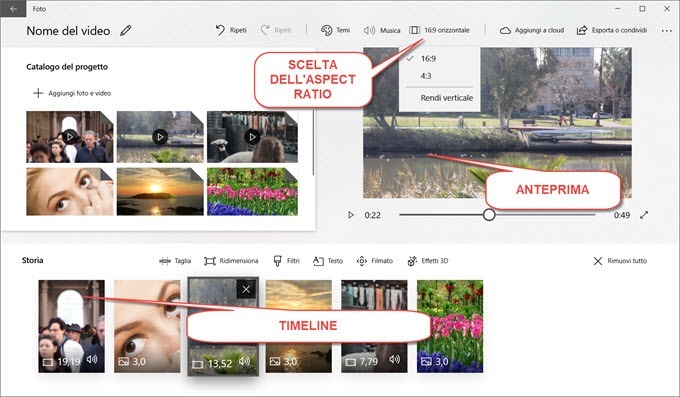
Le istruzioni su come usare questa app possono essere visualizzate in questo video tutorial.
Anche con questa app si può scegliere indifferentemente un progetto con aspect ratio di 4:3 o 16:9. Inoltre si può impostare la durata delle immagini, ritagliare i video, aggiungere filtri, testo, musica e effetti 3D.
ALTRI PROGRAMMI GRATUITI DI VIDEO EDITING
Quelli che ho presentato non sono i soli programmi gratuiti per editare i video. Talvolta può essere una buona scelta quella dei video editor online che permettono di modificare i video senza installare nulla.
Infine ecco altri programmi gratuiti per editare i video:
- Cinellera - con più di 5 milioni di download e il supporto ai video in 8k
- Kdenlive - precursore di Shotcut che supporta anche l'italiano con un ottimo forum
- PiTiVi - altro video editor gratuito con una interfaccia particolarmente intuitiva
- Free Video Editor - editor video per Windows con oltre 13 milioni di installazioni.


Scusi Ernesto, provo a istallare Shotcut ma dopo aver cliccato "scarica" appare Vido Pad, sono entrambi la stesso programma? Oppure no.
RispondiEliminaGrazie
Probabilmente hai cliccato su una pubblicità invece che sul link di Shotcut installando un altro programma. Nella Home di Shotcut ci sono banner con la scritta Download che possono indurre all'errore
Elimina@#